Každé elektronické zařízení může selhat. Co mám dělat, když ve sluchátkách není zvuk?
Tip: Řešte problémy pomocí metody od jednoduchého ke složitému.

Kontrola příčiny ticha (postup)
1. Zkontrolujte, zda je počítač ztlumen, a polohu posuvníku hlasitosti.

Poté klikněte na posuvník hlasitosti a měli byste slyšet systémový zvuk.
2. Dále zkontrolujte úroveň zvuku ve zdrojové aplikaci (přehrávač médií, video na YouTube, počítačová hra).
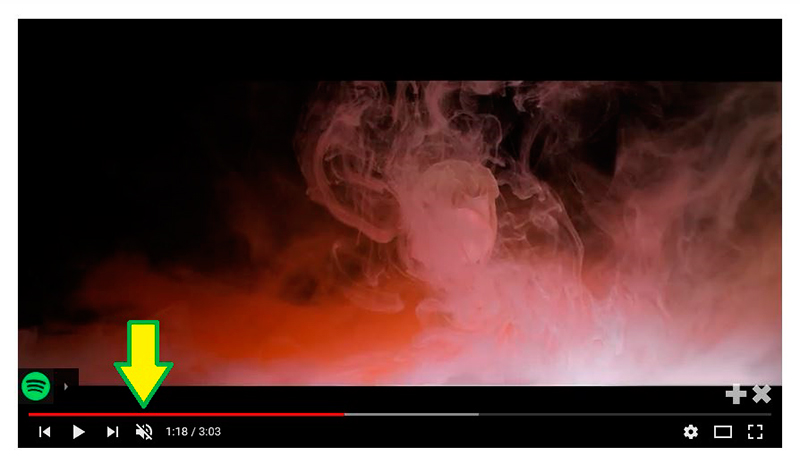
Je možné, že je aplikace jednoduše ztlumena.
3. Pokud se ani po těchto krocích zvuk nezobrazí, je třeba zjistit, zda je problém v hardwaru nebo softwaru.
Nezapomeňte zkontrolovat ovládání hlasitosti na samotných sluchátkách (pokud je k dispozici).
Připojte sluchátka ke známému kvalitnímu zdroji zvuku (smartphone, přehrávač MP3). Pokud se ozve zvuk, můžeme zkontrolovat počítač. Podobně můžeme zdroj zkontrolovat připojením reproduktorové soustavy k počítači.
Abychom byli spravedliví, nedostatek zvuku je často způsoben nesprávným připojením konektorů. Sluchátka se obvykle zapojují do přední části pouzdra.

Při sestavování systémové jednotky "řemeslníci" někdy zapomenou připojit propojovací kabely k základní desce. K nápravě je zapotřebí základní znalost počítačových komponent.
Kontrola je poměrně jednoduchá - přepněte konektor na hlavní konektor na zadní straně systémové jednotky. Měla by mít zelenou barvu. I když máte zvukovou kartu 5.1 (tj. 6 konektorů ve skupině), není obtížné najít bod napájení. Barevné a symbolické značení je zde vždy.
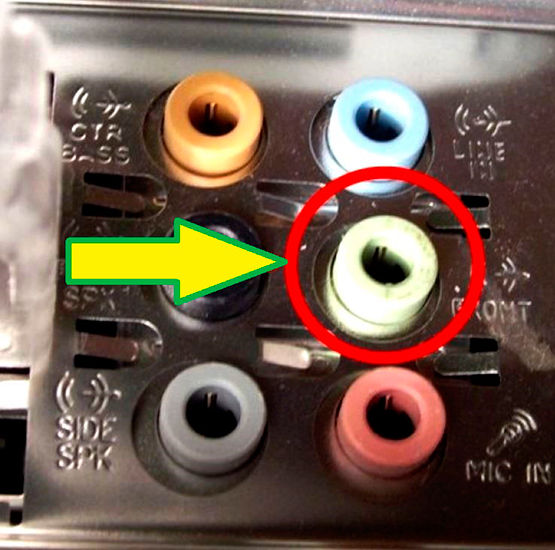
Je samozřejmě také možné, že došlo k poruše zvukové karty počítače. To lze opravit ve specializovaných dílnách.
Obnovení zvuku ve sluchátkách
Varianta 1: sluchátka fungují a zvuk je zapnutý - problém je softwarový
Klikněte pravým tlačítkem myši na ikonu reproduktoru (v pravém dolním rohu) a otevřete část "Zařízení pro přehrávání". Zkontrolujte, zda existuje identifikované zařízení. Pokud je označena jako "zakázaná", přejděte do "vlastností" a povolte sluchátka.
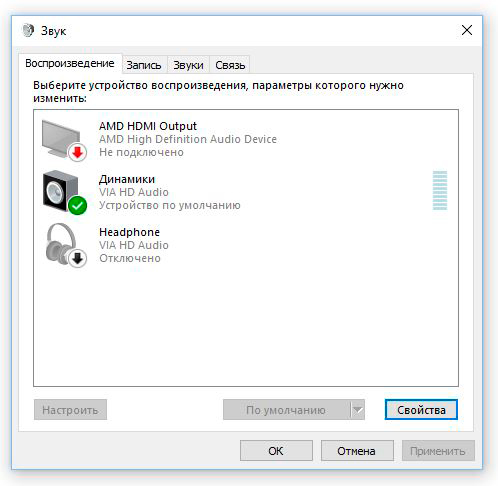
Neobjeví se žádný zvuk - ve stejné sekci "vlastnosti" zkontrolujte úroveň zvuku a zda je vypnutá ikona reproduktoru.
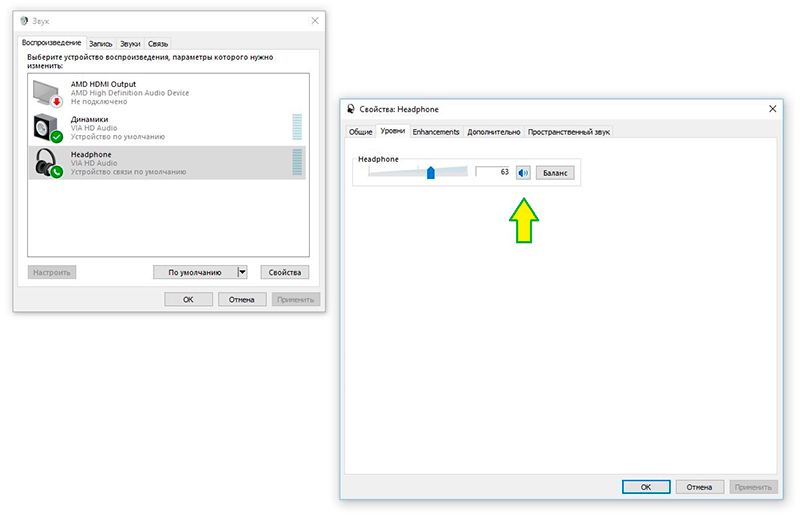
Pokud se nevyskytnou žádné další problémy, zvuk by měl být obnoven.
Pokud se v zadaných oknech vůbec nezobrazí zařízení pro přehrávání, zkontrolujte, zda jsou k dispozici a správně nainstalovány ovladače zvukové karty.
Informace: Ovladač je systémový program, který řídí jakoukoli hardwarovou komponentu v počítači.
K tomu použijte panel Nastavení (klikněte pravým tlačítkem myši na ikonu "Windows" v levém dolním rohu obrazovky) a otevřete Správce zařízení. V otevřeném okně se zobrazí všechny hardwarové komponenty nainstalované v počítači a jejich stav.
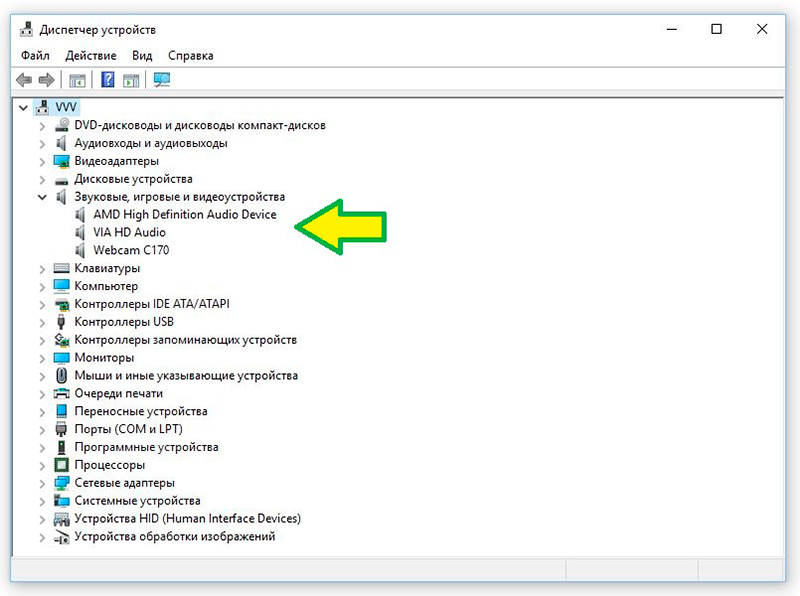
Najděte kartu se slovy "zvuk" nebo "zvuková zařízení" a vyhledejte zvukovou kartu. Název je pro každý počítač jiný, ale v řádku by mělo být slovo "audio". Pokud taková zařízení chybí nebo jsou označena červeným (žlutým) křížkem, je třeba nainstalovat (aktualizovat) ovladače.
Klikněte pravým tlačítkem myši na řádek s problémovým zařízením a v otevřeném okně vyberte možnost "vlastnosti". Přejděte na kartu "ovladače" a proveďte požadovanou akci: "aktualizovat" nebo "nainstalovat".
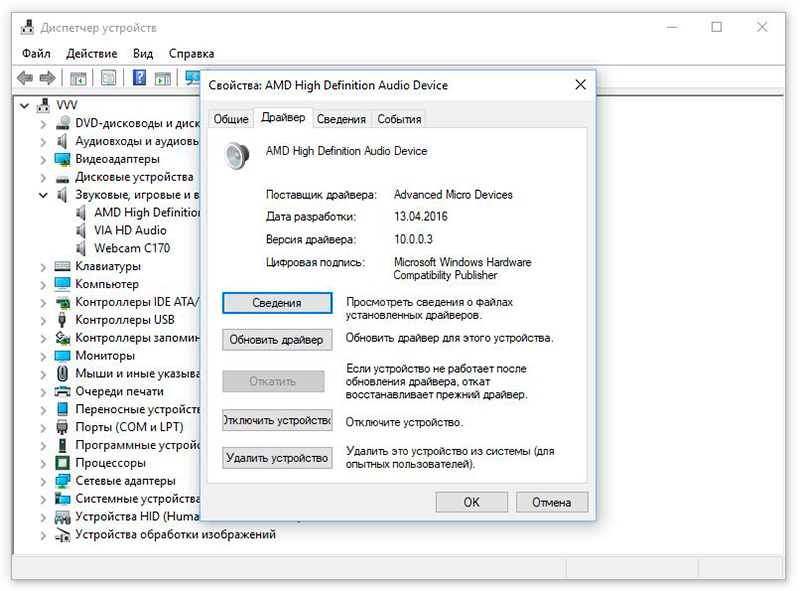
Operační systém obvykle najde ovládací software sám (na jednotce "C" nebo na internetu). Pokud nejsou nalezeny žádné ovladače, budete potřebovat instalační disk, který by měl být dodán s počítačem.
Pokud není k dispozici, musíte přejít na webové stránky výrobce zvukové karty a stáhnout si ovladač.
V tomto okamžiku jsou možnosti obnovy softwaru vyčerpány. Je možné předpokládat přítomnost viru v operačním systému. V každém případě stojí za to zkontrolovat jej pomocí centra zabezpečení systému Windows nebo antivirového programu třetí strany podle vašeho výběru.
Možnost 2: Software je v pořádku (ověřeno pomocí reproduktorů nebo jiných sluchátek) - problém je ve sluchátkách.
Při veškerém "sortimentu" poruch se 90 % z nich týká konektorů nebo vodičů. Když vstaneme od stolu s počítačem, často si zapomeneme sundat sluchátka a vytáhnout kabel. Druhým důvodem poškození je opakovaný náraz zvukového kabelu do nohy židle.
Sluchátka tedy opravíme. Pokud na vodiči nebo konektoru není žádné zjevné poškození, vyhledejte pomocí multimetru přerušení.
Tip: Nedoporučuje se kontrolovat spojitost vodiče ohýbáním nebo taháním za vodič (při zapnutém stavu). Mohlo by dojít ke zkratu kabelu a poškození zvukové desky počítače.
Abyste pochopili, jak sluchátka fungují, podívejte se stručně na jejich design. Připojení se provádí pomocí standardního 3,5mm konektoru jack.

Zpravidla je nezničitelný, a tudíž neopravitelný. Jsou zde tři piny: společný (nebo "mínus") a jeden vodič pro každý kanál (pokud jsou sluchátka stereofonní). Vodič se přivádí do sluchátkové skříně přímo nebo pomocí rozbočovače.

Uvnitř může být ovládání hlasitosti, což je další možný zdroj poruchy. Dále jsou kabely připojeny přímo k reproduktorům umístěným v náušnících.
K přerušení nejčastěji dochází uvnitř drátu, i když je možné, že došlo k odlomení nekvalitního pájení. V každém případě je třeba otevřít kryt sluchátek a vyzkoušet kabel.
O tuto možnost se samozřejmě nejedná:
 Tato sluchátka nelze opravit.
Tato sluchátka nelze opravit.
K tomu potřebujete znát přiřazení pinů konektoru.

Po demontáži ušních polštářků zkontrolujeme spojitost vodičů na všech vývodech.

Tenký a ohebný kabel sluchátek se obtížně opravuje, i když s trochou trpělivosti je možné jej také připájet. Rozumnějším řešením je koupit nový úsek drátu a vyměnit ho spolu s konektorem. Na trhu jsou k dispozici jak stíněné audiokabely, tak odpojitelné konektory.

Pokud vaše sluchátka fungují bezdrátově (nebo spíše nefungují) - oprava je také možná, ale to je téma na jiný článek.
Sečteno a podtrženo: Oprava softwarové části nebude problém ani pro začínajícího uživatele. Ale oprava sluchátek s páječkou, bude moci přemoci pouze uživatele sotva obeznámeného s radiodelomem.
Aktuální materiály:
Jak nastavit sluchátka pro kvalitní přehrávání zvuku
 , Jak připojit sluchátka k televizoru
, Jak připojit sluchátka k televizoru
 , Jak správně nastavit mikrofon sluchátek v počítači se systémem Windows
, Jak správně nastavit mikrofon sluchátek v počítači se systémem Windows
 , Jak rozebrat sluchátka: Průvodce opravou fotografií krok za krokem pro všechny prvky sluchátek
, Jak rozebrat sluchátka: Průvodce opravou fotografií krok za krokem pro všechny prvky sluchátek
 , Jak si sami opravit sluchátka, když nefungují
, Jak si sami opravit sluchátka, když nefungují
 , Jak zesílit zvuk ve sluchátkách: v počítači a v telefonu
, Jak zesílit zvuk ve sluchátkách: v počítači a v telefonu
 , Jak zlepšit kvalitu zvuku ve sluchátkách
, Jak zlepšit kvalitu zvuku ve sluchátkách
 , Příčiny syčení a sípání ve sluchátkách
, Příčiny syčení a sípání ve sluchátkách
 , Snadné a účinné způsoby, jak zvýšit basy ve sluchátkách
, Snadné a účinné způsoby, jak zvýšit basy ve sluchátkách

Na osobním počítači nelze pracovat bez zvuku. Pokud nechcete rušit své okolí nebo pokud zvuková linka patří k soukromým informacím - používají se sluchátka.
obrázek 1
Každé elektronické zařízení se může porouchat. Co dělat, když ve sluchátkách není slyšet zvuk?
Tip: Závada by měla být vyšetřena metodou od jednoduchého ke složitému.
Zjištění příčiny poruchy (postup)
1. Zkontrolujte, zda je počítač ztlumen, a polohu posuvníku hlasitosti.
Obr. 2
Poté klikněte myší na posuvník hlasitosti a měli byste slyšet systémový zvuk.
2. Dále zkontrolujte úroveň zvuku ve zdrojové aplikaci (přehrávač médií, video na YouTube, počítačová hra).
Obr. 3
Je možné, že je aplikace jednoduše ztlumena.
Pokud se ani po těchto úkonech zvuk neobjeví, je třeba zjistit, kde je problém: v hardwaru nebo softwaru.
Nezapomeňte zkontrolovat ovládání hlasitosti nainstalované na sluchátkách (pokud je k dispozici).
Připojte sluchátka ke známému kvalitnímu zdroji zvuku (smartphone, přehrávač MP3). Pokud se ozve zvuk, můžeme zkontrolovat počítač. Podobně můžeme zdroj zkontrolovat připojením reproduktorové soustavy k počítači.
Abychom byli spravedliví, nedostatek zvuku je často způsoben nesprávným připojením konektorů. Sluchátka se zpravidla zapojují do předního panelu skříně.
Obrázek 4
Při sestavování systémové jednotky "řemeslníci" někdy zapomenou připojit propojovací kabely k základní desce. K nápravě je zapotřebí základní znalost počítačových komponent. To lze snadno zkontrolovat - přepněte konektor na hlavní konektor na zadní straně systémové jednotky. Měla by mít zelenou barvu. I když máte zvukovou kartu 5.1 (tj. 6 konektorů ve skupině), není obtížné najít bod napájení. Barevné a symbolické značení je zde vždy.
Obrázek 5
Samozřejmě není vyloučena ani možnost selhání hardwaru: zvuková karta počítače. Lze jej opravit ve specializovaných dílnách.
Obnovení zvuku ve sluchátkách
Varianta 1 Sluchátka fungují a zvuk je zapnutý - problém souvisí se softwarem.
Klikněte pravým tlačítkem myši na ikonu reproduktoru (v pravém dolním rohu) a otevřete část "Zařízení pro přehrávání". Zkontrolujte, zda je zařízení rozpoznáno. Pokud je označena jako "vypnutá", přejděte do "vlastností" a sluchátka zapněte.
Obr. 6
Pokud není slyšet žádný zvuk - zkontrolujte ve stejné sekci "vlastnosti" úroveň zvuku a zda je ikona reproduktoru vypnutá.
Obr. 7
Pokud se nevyskytnou žádné další problémy, zvuk by měl být obnoven.
Pokud se v zadaných oknech vůbec nezobrazí zařízení pro přehrávání, zkontrolujte, zda jsou k dispozici a správně nainstalovány ovladače zvukové karty.
Informace: Ovladač je systémový program, který řídí jakoukoli hardwarovou komponentu v počítači.
K tomu použijte panel "Nastavení" (klikněte pravým tlačítkem myši na ikonu "Windows" v levém dolním rohu obrazovky) a spusťte Správce zařízení. V otevřeném okně se zobrazí všechny hardwarové komponenty nainstalované v počítači a jejich stav.
Obr. 8
Najděte kartu se slovy "audio" nebo "sound devices" a zkontrolujte přítomnost zvukové karty. Název je pro každý počítač jiný, ale v řádku musí být slovo "audio". Pokud taková zařízení chybí nebo jsou označena červeným (žlutým) křížkem, je třeba nainstalovat (aktualizovat) ovladače.
Klikněte pravým tlačítkem myši na řádek s problémovým zařízením a v otevřeném okně vyberte možnost "vlastnosti". Přejděte na kartu "Ovladače" a proveďte požadovanou akci: "Aktualizovat" nebo "Instalovat".
Obr. 9
Operační systém obvykle najde řídicí program sám (na jednotce "C" nebo na internetu). Pokud ovladače nenajdete, budete potřebovat instalační disk, který by měl být dodán s počítačem.
Pokud není k dispozici, musíte přejít na stránky výrobce zvukové karty a stáhnout si ovladač.
V tomto okamžiku jsou možnosti obnovy softwaru vyčerpány. Je možné předpokládat přítomnost viru v operačním systému. V každém případě je dobré nechat jej zkontrolovat Centrem zabezpečení systému Windows nebo antivirovým programem třetí strany podle vlastního výběru.
Možnost 2 Software je v pořádku (ověřeno pomocí reproduktorů nebo jiných sluchátek) - problém je ve sluchátkách.
Při veškerém "sortimentu" poruch se 90 % z nich týká konektorů nebo vodičů. Když vstaneme od stolu s počítačem, často si zapomeneme sundat sluchátka a vytáhnout kabel. Druhým důvodem poškození je opakovaný náraz zvukového kabelu do nohy židle.
Sluchátka tedy opravíme. Pokud na vodiči nebo konektoru není žádné zjevné poškození, vyhledejte přerušení pomocí multimetru.
Tip: Nedoporučuje se kontrolovat spojitost vodiče ohýbáním nebo taháním za vodič (při zapnutém stavu). Mohlo by dojít ke zkratu a poškození zvukové desky počítače.
Abyste pochopili, jak sluchátka fungují, podívejte se stručně na jejich design. Připojení pomocí standardního 3,5mm konektoru jack.
Obrázek 10
Zpravidla je nerozebíratelný, a tudíž neopravitelný. Tři kontakty: společný (nebo "mínusový") kontakt a jeden vodič na kanál (pokud jsou sluchátka stereofonní). Vodič se přivádí do pouzdra sluchátek přímo nebo pomocí rozbočovače.
Obrázek 11
Uvnitř může být ovládání hlasitosti - další možný zdroj poruchy. Dále jsou kabely připojeny přímo k reproduktorům umístěným v náušnících.
K přerušení nejčastěji dochází uvnitř drátu, i když je možné, že došlo k odlomení nekvalitního pájení. V každém případě je nutné otevřít kryt sluchátek a vyzkoušet kabel.
To ovšem není tento případ:
Obrázek 12
Tato sluchátka nelze opravit.
K tomu potřebujete znát vývody konektoru.
Obrázek 13
Po demontáži ušních polštářků se zkontroluje spojitost vodičů na všech vývodech.
Obr. 14
Tenký a ohebný kabel sluchátek se obtížně opravuje, i když s trochou trpělivosti je možné jej také připájet. Rozumnějším řešením je koupit nový úsek drátu a vyměnit ho spolu s konektorem. Na trhu jsou k dispozici jak stíněné audiokabely, tak skládací konektory.
Obrázek 15
Pokud vaše sluchátka fungují bezdrátově (nebo spíše nefungují) - oprava je také možná, ale to je téma na jiný článek.
Podtrženo a sečteno:
Oprava softwarové části nezpůsobí problémy ani začínajícímu uživateli. Ale opravu sluchátek pájkou může zvládnout jen uživatel s malými nebo žádnými znalostmi radiotechniky.
